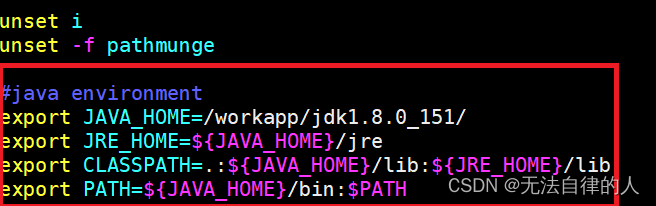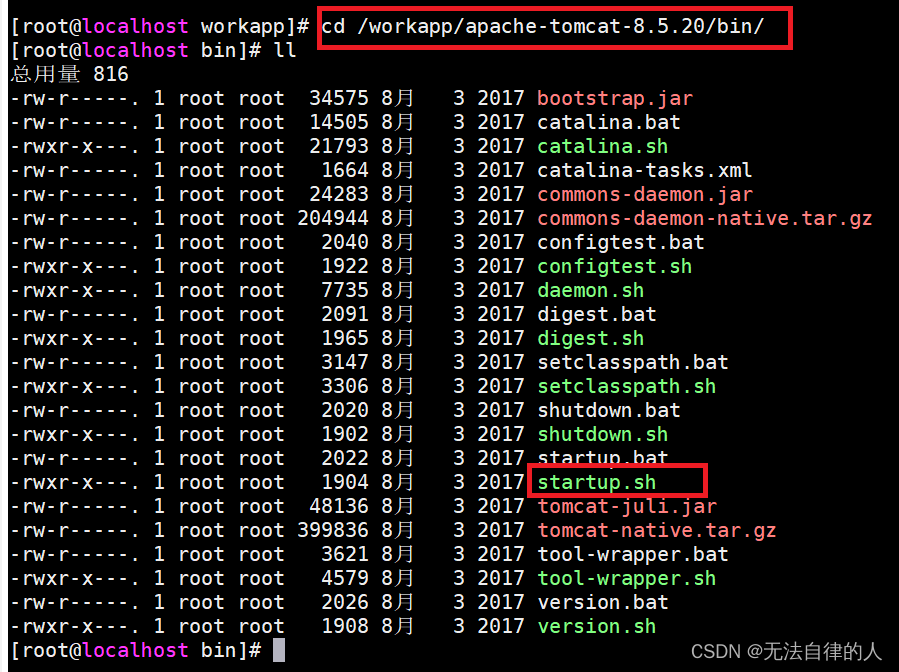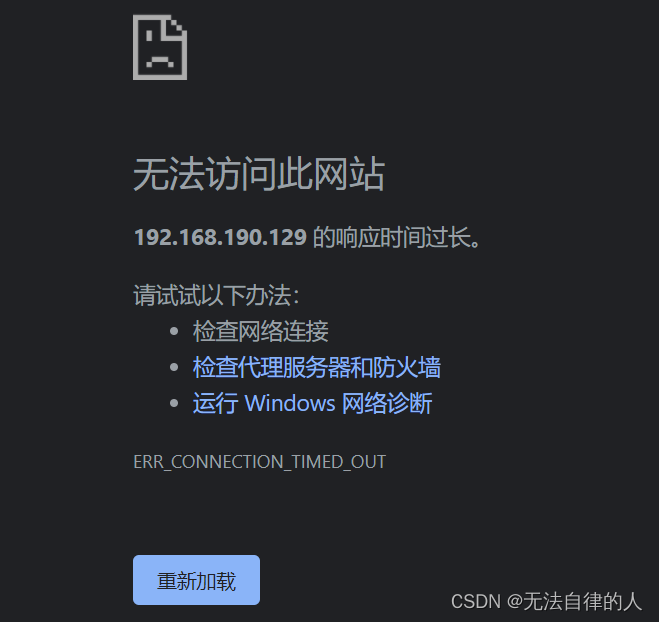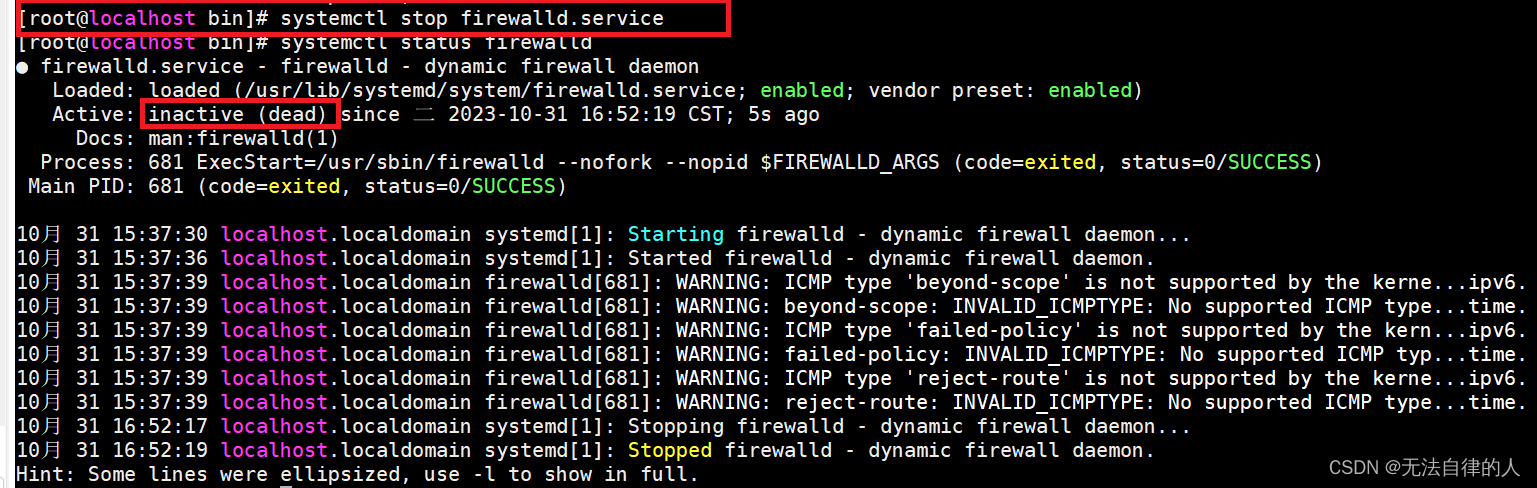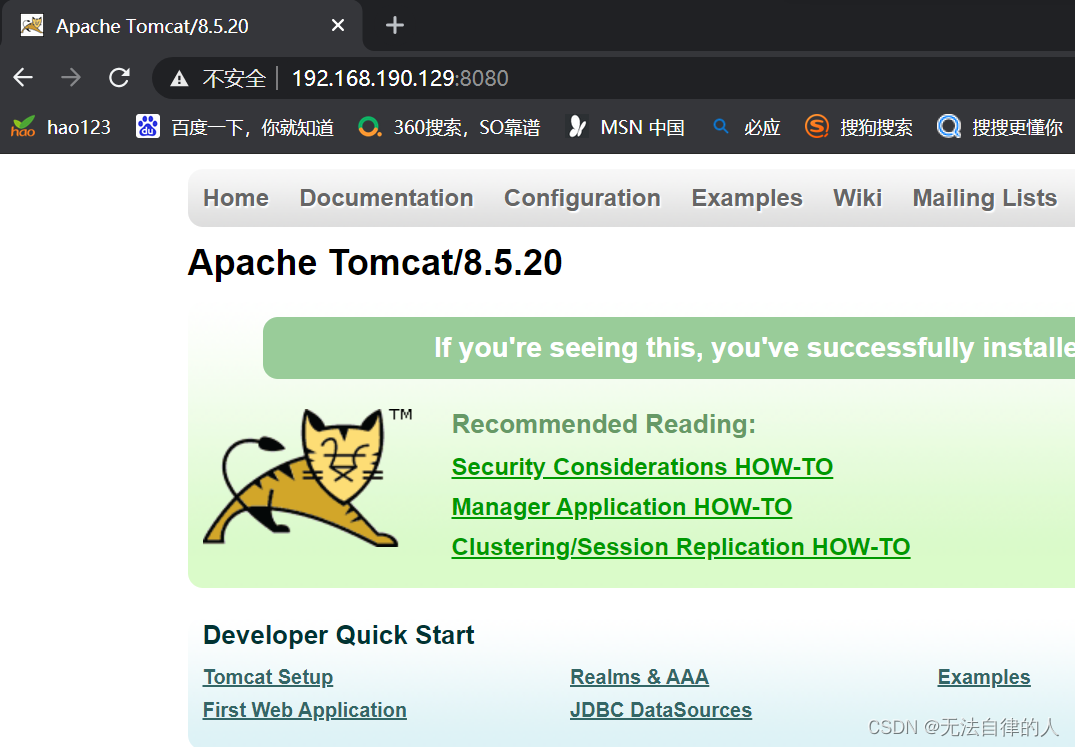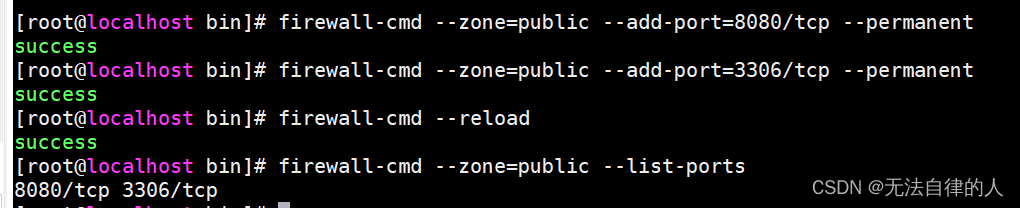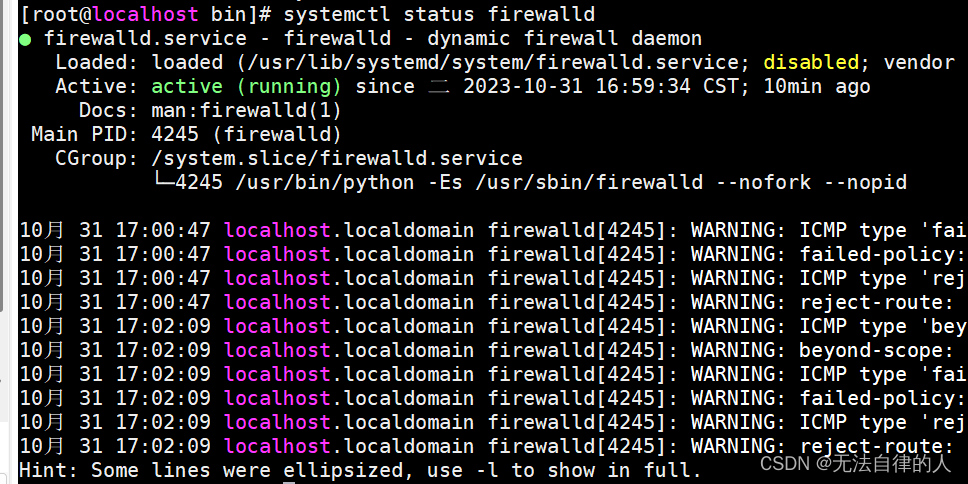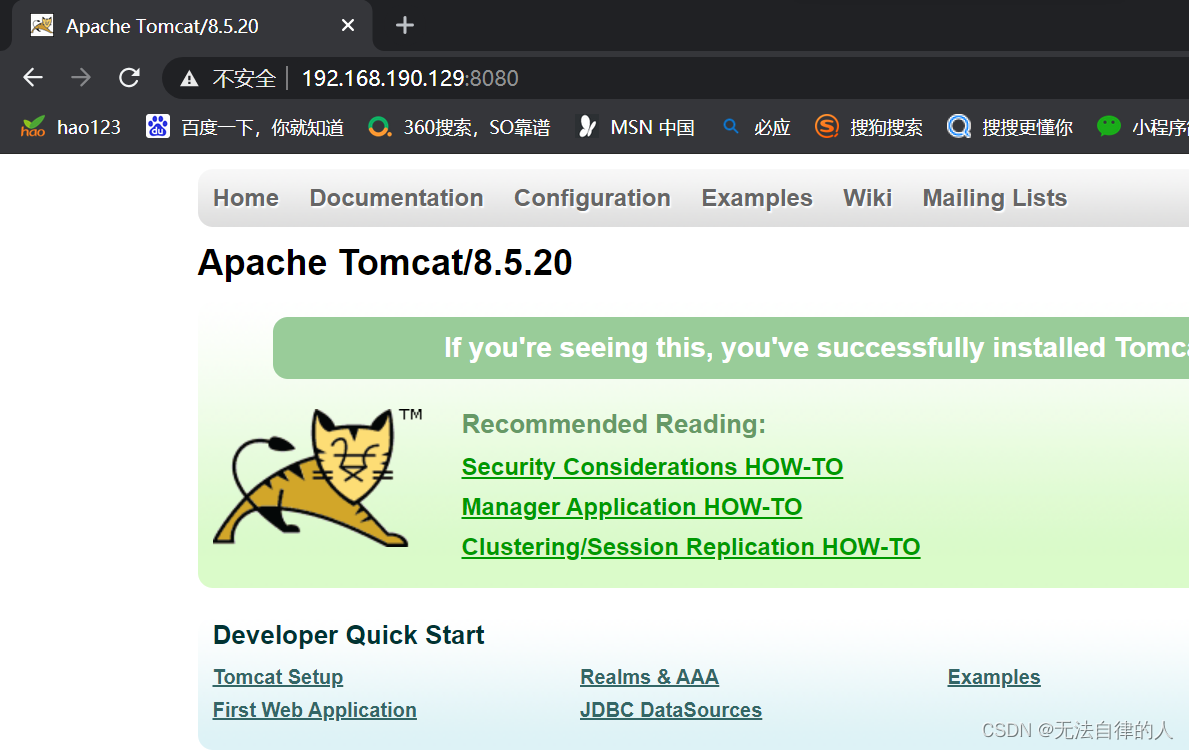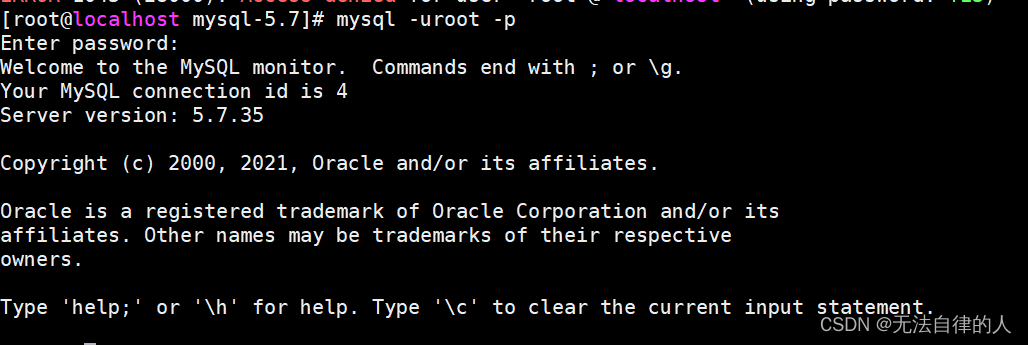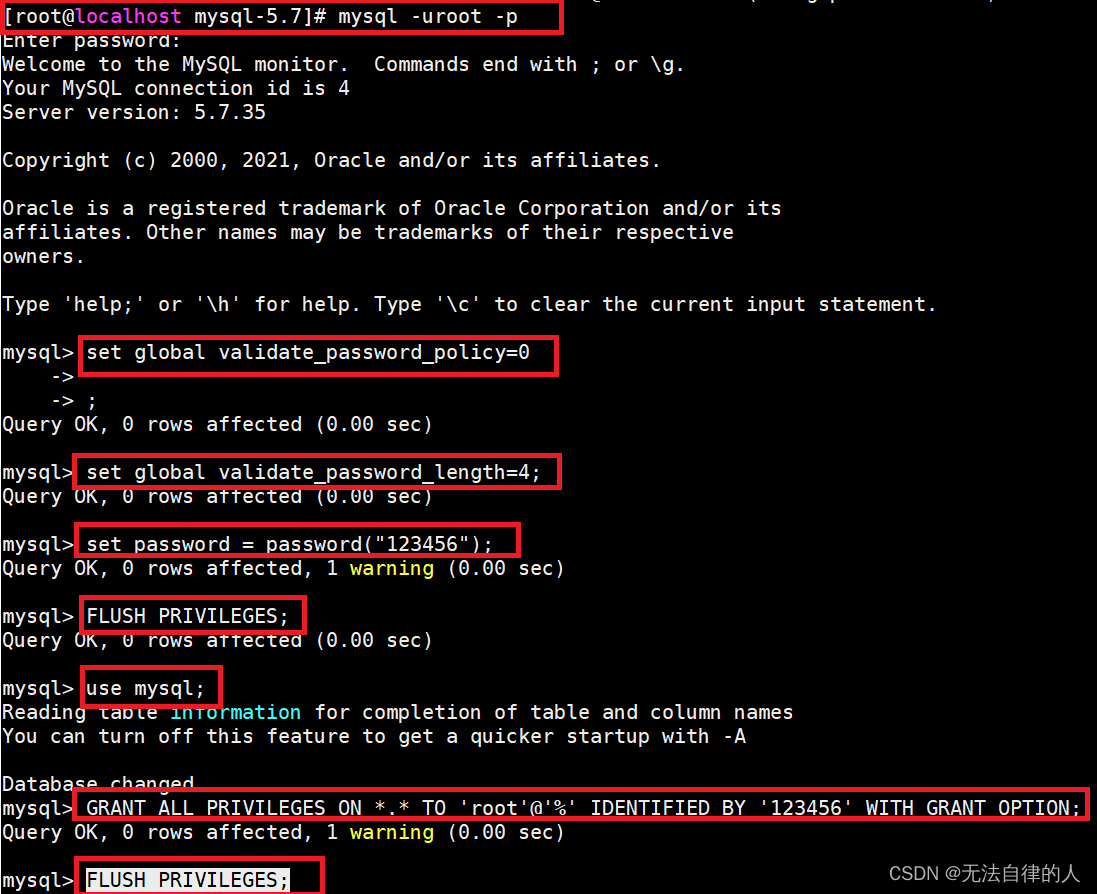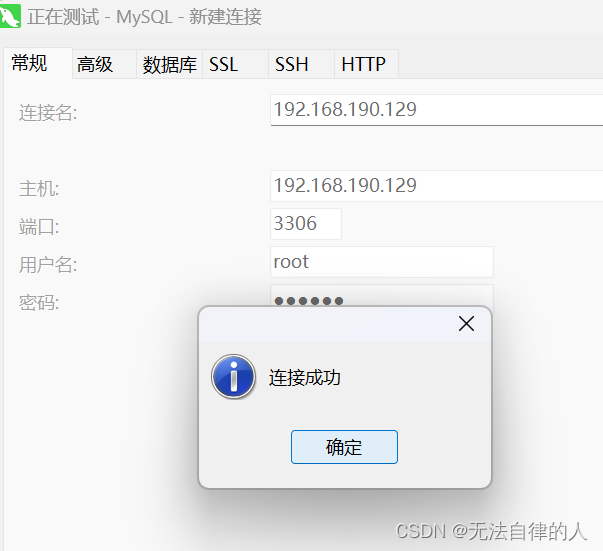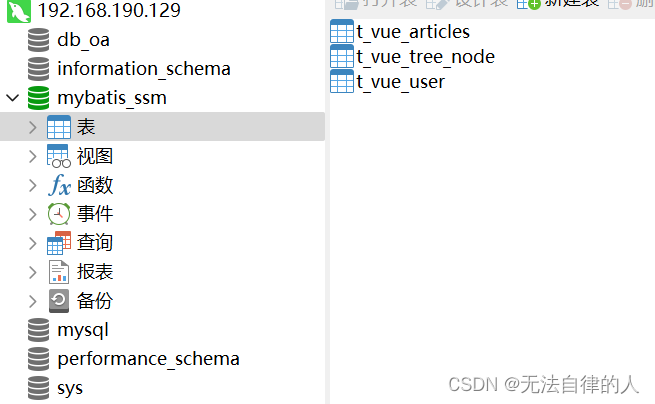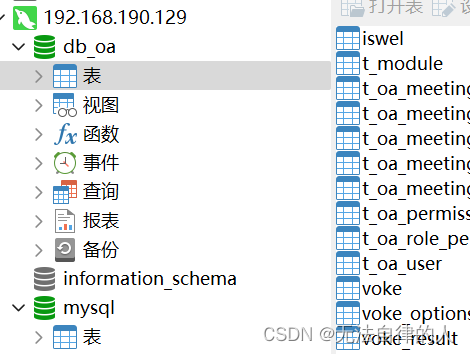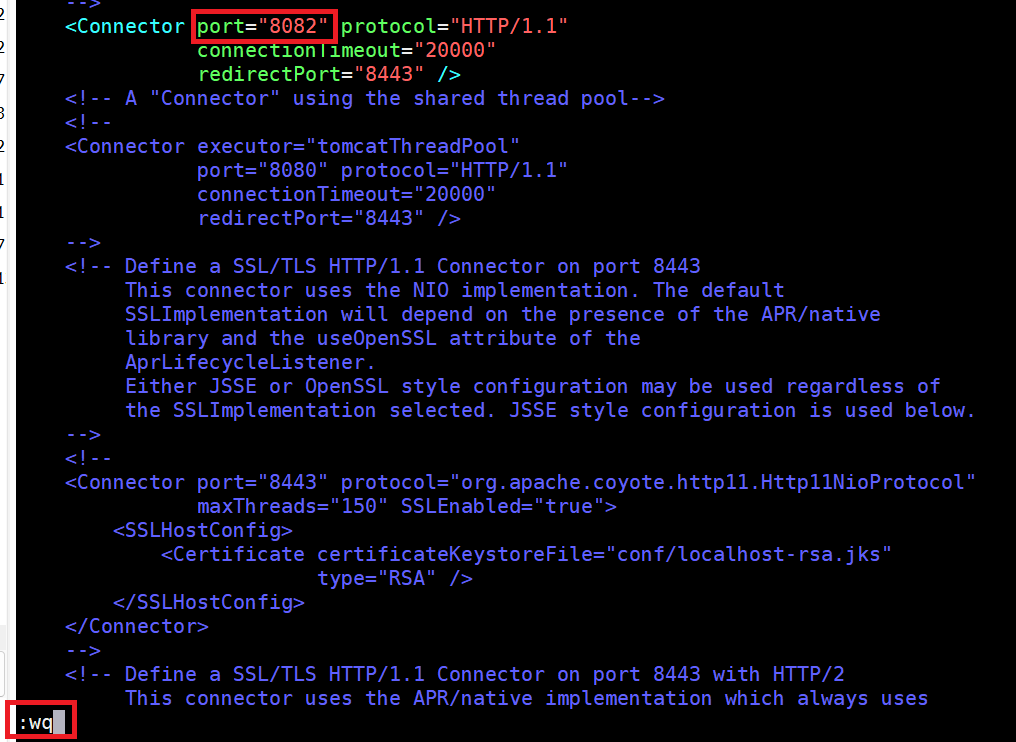【Linux】Linux项目部署及更改访问端口号和jdk、tomcat、MySQL环境搭建的配置安装-CSDN博客
| 阿里云国内75折 回扣 微信号:monov8 |
| 阿里云国际,腾讯云国际,低至75折。AWS 93折 免费开户实名账号 代冲值 优惠多多 微信号:monov8 飞机:@monov6 |
目录
一、作用
工具的组合为开发者和系统管理员提供了构建和运行Java应用程序以及存储和管理数据的完整环境。
JDKJava Development KitJDK是Java开发工具包它提供了开发和运行Java应用程序所需的工具和库。通过安装JDK您可以在Linux上编译、调试和运行Java程序。
TomcatTomcat是一个开源的Java Web应用服务器用于部署和托管Java Web应用程序。通过安装Tomcat您可以在Linux服务器上轻松地部署和管理Java Web应用使其能够响应HTTP请求并提供动态内容。
MySQLMySQL是一个流行的开源关系型数据库管理系统。通过安装MySQL您可以在Linux上创建、管理和操作数据库存储结构化数据。MySQL提供了强大的功能和性能可用于各种类型的应用程序从简单的网站到复杂的企业级应用。
二、配置
1、上传安装包
打开我们的客户端工具上传我们需要的安装包文件如果不使用客户端工具上传安装包则需要另一种命令进行上传我这里使用的客户端工具上传。
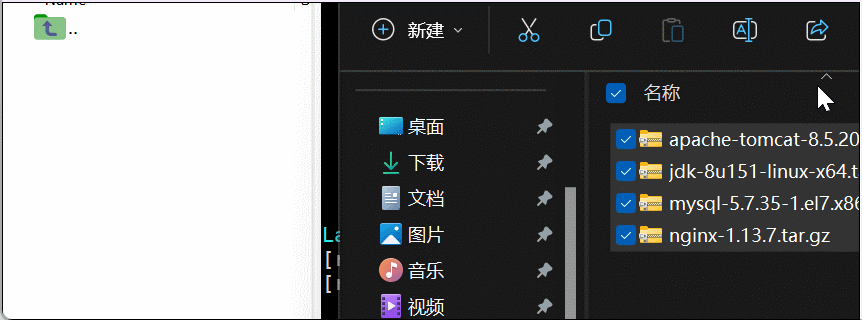
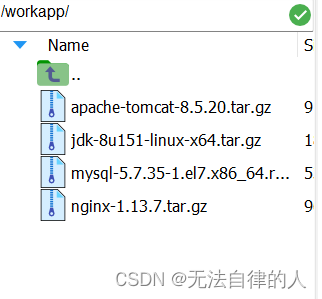
2、jdk
2.1、解压对应安装包
进入我们放置安装包的文件夹查看一下我们的文件输入命令tar -xvf jdk文件名 进行解压。
2.2、环境变量搭建
输入命令vim /etc/profile 编辑配置环境变量。
JAVA_HOME放置你的jdk解压路径。
#java environment export JAVA_HOME=/javaxl/jdk1.8.0_151jdk解压路径 export JRE_HOME=${JAVA_HOME}/jre export CLASSPATH=.:${JAVA_HOME}/lib:${JRE_HOME}/lib export PATH=${JAVA_HOME}/bin:$PATH
设置环境变量生效配置完必须要生效。
命令source /etc/profile查看是否安装完成java -version、Java、javac
3、tomcat
3.1、解压对应安装包
解压tomcat
3.2、启动
首先找到我们解压好的tomcat进入里面的bin目录里面查看到我们Linux专门的启动文件startup.sh。
启动
命令./startup.sh
停止./shutdown.sh
3.3、设置防火墙
启动之后我们还是访问不到的。我们要关闭Linux的防火墙。
开放端口 firewall-cmd --zone=public --add-port=8080/tcp --permanent firewall-cmd --zone=public --add-port=3306/tcp --permanent 刷新防火墙规则 firewall-cmd --reload 防火墙列表 firewall-cmd --zone=public --list-ports 防火墙状态 systemctl status firewalld 启动防火墙 systemctl start firewalld 关闭防火墙 systemctl stop firewalld.service 开机自启动 systemctl disable firewalld.service
我们可以查看一下防火墙的状态它默认是开启的在主机也访问不到。
关闭我们的防火墙再查看我们的防火墙状态可以看到我们的防火墙已经关闭了。
我们的主机也能访问到
3.4、设置开发端口
- 首先开启再设置之前把我们的防火墙打开systemctl start firewalld
- 随后设置我们需要的开发端口
- firewall-cmd --zone=public --add-port=8080/tcp --permanent
- firewall-cmd --zone=public --add-port=3306/tcp --permanent
- 刷新我们的防火墙规则firewall-cmd --reload
- 查看我们的开发端口firewall-cmd --zone=public --list-ports
- 然后就可以看到即使你的防火墙是打开的状态你也可以进行访问。
4、MySQL
1、查看Linux本身数据库mariadb
命令rpm -qa|grep mariadb
2、删除
命令rpm -e --nodeps mariadb-libs-5.5.56-2.el7.x86_64
3、在线下载MySQL安装包(也可提前下载好上传)
wget https://downloads.mysql.com/archives/get/p/23/file/mysql-5.7.35-1.el7.x86_64.rpm-bundle.tar我这里使用下载好的上传
将MySQL安装包解压到指定目录
命令1mkdir mysql-5.7
命令2tar -xvf mysql-5.7.35-1.el7.x86_64.rpm-bundle.tar -C mysql-5.7
开始安装-ivh 其中i表示安装v表示显示安装过程h表示显示进度
4、进入解压文件
命令cd mysql-5.75、安装
命令1rpm -ivh mysql-community-common-5.7.35-1.el7.x86_64.rpm
命令2rpm -ivh mysql-community-libs-5.7.35-1.el7.x86_64.rpm
命令3rpm -ivh mysql-community-client-5.7.35-1.el7.x86_64.rpm
命令4rpm -ivh mysql-community-server-5.7.35-1.el7.x86_64.rpm6、启动MySQL服务
命令systemctl start mysqld7、登录mysql修改密码
命令grep "password" /var/log/mysqld.log可以看到我们的临时密码
8、命令登录mysql -uroot -p
输入刚刚看到的密码我们就进去了。
9、设置密码校验策略0 or LOW不然密码过于简单不能通过。
命令set global validate_password_policy=0;
10、设置密码校验长度要不密码太短无法通过(密码最小长度为4位)
命令set global validate_password_length=4;
11、修改密码
命令set password = password("123456");刷新服务FLUSH PRIVILEGES;
使用身份use mysql;
Centos7下无法远程连接mysql数据库
数据库没有授权允许以root身份远程登录mysql
GRANT ALL PRIVILEGES ON *.* TO 'root'@'%' IDENTIFIED BY '123456' WITH GRANT OPTION;刷新FLUSH PRIVILEGES;
退出exit
最后我们再外部可以连接到这里的数据库了。
三、后端部署
- 利用客户端软件把我们打包好的war包项目进行拖拽复制放进我们的webapp里面。
- 新建数据库建立与我们项目相关的数据库。
- 停止tomcat./shutdown.sh
- 启动tomcat./startup.sh
- 访问我们的8080看启动没有
- 最后调用我们的后台数据。
四、Linux部署项目
1、单体项目
- 利用客户端软件把我们打包好的war包项目进行拖拽复制放进我们的webapp里面。
- 在MySQL的客户端工具里面连我们的Linux服务器数据库运行我们准备好的sql文件。
- 可以看到我们访问Linux部署的项目。
五、修改端口访问
1、进入目录
进入我们的apache-tomcat-8.5.20/conf/里面找到server.xml文件
2、修改端口
使用命令vim server.xml 修改我们的访问端口号。
使用Insert键进行编辑esc退出编辑:wq退出保存
3、启动
- 进入apache-tomcat-8.5.20/bin/ 下
- 如果你是启动tomcat的状态需要先关闭./shutdown.sh在开启./startup.sh
- 如果你是没有开启的状态直接开启即可./startup.sh
可以看到我们所有的访问路径都是你所修改的端口8082